Создаем эффект левитации на фото
Создаем эффект левитации на фото
 Левитирующий человек – это один из тех самых фототрюков, при взгляде на который задаешься вопросом «А как это?» Ответ на удивление прост – настоящее мастерство заключается в правильной подготовке.
Левитирующий человек – это один из тех самых фототрюков, при взгляде на который задаешься вопросом «А как это?» Ответ на удивление прост – настоящее мастерство заключается в правильной подготовке.
Сложность урока: Средний
Левитирующий человек – это один из тех самых фототрюков, при взгляде на который задаешься вопросом «А как это?» Ответ на удивление прост – настоящее мастерство заключается в правильной подготовке.
Чтобы создать эффект левитации на фото, нам понадобится два снимка: один с моделью на устойчивой опоре, второй – пустая сцена. Оба фото должны быть идеально выровнены.
По факту, работать с камерой проще простого – устанавливаем штатив и делаем два снимка. Затем мы комбинируем их вместе, а это даже для новичков в Photoshop довольно простая задача.
Но тогда это будет всего лишь эффект ради эффекта. Важно создать атмосферу на композиции. Только так можно привлечь внимание зрителя. Визуальные элементы выглядят интересно, но история гораздо привлекательнее. Это можно сделать с помощью разных приемов: атмосферное освещение, грамотное размещение элементов композиции, творческий и неординарный подход к работе, продуманные позы, использование дополнительного реквизита – все это может улучшить результат. Даже погодой можно воспользоваться. Спустя несколько кадров из-за ливня нам пришлось отложить работу, но в результате на фото есть капли с красивым контурным светом и бликами, которые дополняют атмосферу композиции.
Трюк с левитацией
С помощью специального реквизита и капли волшебства можно создать парящего человека.
1. Штатив
Снимки для данного эффекта должны иметь идеальное выравнивание, поэтому важно использовать зафиксированный штатив. Положение штатива также играет большую роль – опустите его ниже, чтобы подчеркнуть расстояние между человеком и землей.
2. Крепкая опора
Модель должна лежать на крепкой опоре в парящей позе. Для этого мы использовали складной верстак, но обычный стул, лестница или кресло тоже подойдут. Используйте то, что вам доступно.
3. Пустое пространство
Вместе со снимком основного объекта нам понадобится фото пустой сцены без модели и опоры. Чтобы результат выглядел реалистично, настройки камеры (экспозиция и фокус) должны быть одинаковые на обоих фото.
4. Задний свет
Ночное время и мрачное освещение добавят атмосферности. Помимо автомобильных фар, мы также задействовали две вспышки. Одна на заднем плане справа, а вторая – слева перед моделью.
5. Одежда
Одежда может как улучшить, так и испортить композицию, особенно в тех местах, где тело соприкасается с опорой. Одежда должна парить максимально свободно и не выглядеть смятой. Спрячьте свисающую ткань по краям опоры или закрепите ее с помощью ниток и зажимов.
6. Ручной фокус
После настройки фокуса на модели, переключитесь на ручной фокус, чтобы он не менялся от кадра к кадру. Но не забудьте перенастроить его в случае смены положения модели или штатива.
Пошагово создаем эффект парения
С помощью маски комбинируем два снимка в Photoshop, чтобы добавить левитирующего человека.
Нет фото с пустой сценой?
Даже если вы не сделали отдельное фото с пустой сценой, мы все еще можем получить нужный эффект, но при условии, что деталей фона достаточно для скрытия опоры. Мы снимали эти фото под проливным дождем, поэтому успели сделать только несколько кадров со странными позами. Но позже выяснилось, что для самого удачного снимка нет соответствующего фото с пустой сценой (мы перемещали камеру во время съемки). Решение было простым – скрыть опору в Photoshop с помощью инструментов клонирования и лечащей кисти.
1. Копируем фото
Открываем оба снимка (с моделью и пустой сценой) в Photoshop. Переходим на документ с пустой сценой, затем на панель слоев Window – Layers (Окно – Слои). Кликаем правой кнопкой по слою Background (Фон) и выбираем Duplicate Layer (Создать дубликат слоя). В появившемся окне в меню Destination (Назначение) выбираем документ с моделью и жмем ОК.
2. Добавляем маску
Возвращаемся на первый документ с моделью и видим на панели слоев два слоя. Выбираем верхний слой, зажимаем клавишу Alt и кликаем по кнопке Add Layer Mask  (Добавить слой-маску) в нижней части панели слоев. В результате на слое появится полностью черная маска и его содержимое будет полностью скрыто.
(Добавить слой-маску) в нижней части панели слоев. В результате на слое появится полностью черная маска и его содержимое будет полностью скрыто.
3. Скрываем опору
Теперь белым цветом мы восстанавливаем часть фона и скрываем опору. Берем Brush Tool  (B) (Кисть). Жмем клавишу D, чтобы переключить цвет переднего плана на белый. Кликаем правой кнопкой по рабочему полотну и уменьшаем Hardness (Жесткость) до 0%, затем проводим по опоре, чтобы частично восстановить слой с пустой сценой.
(B) (Кисть). Жмем клавишу D, чтобы переключить цвет переднего плана на белый. Кликаем правой кнопкой по рабочему полотну и уменьшаем Hardness (Жесткость) до 0%, затем проводим по опоре, чтобы частично восстановить слой с пустой сценой.
4. Дорабатываем маску
Приближаем документ (Ctrl+) и продолжаем дорабатывать маску. Если вы восстановили слишком много фона, то жмем клавишу Х, чтобы переключиться на черный цвет, и скрываем лишнее. С помощью клавиш ] и [ можно регулировать диаметр кисточки, а удерживая клавишу Shift, вы нарисуете идеально прямую линию.
5. Удаляем лишнее на одежде
В нижней части панели слоев нажимаем на кнопку создания нового слоя. Берем Clone Stamp Tool  (S) (Штамп) и на верхней панели переключаем его режим на Sample All Layers (Все слои). Приближаем то место, где одежда касается опоры. Зажимаем клавишу Alt и берем подходящий образец одежды, затем закрашиваем им лишние детали либо добавляем новые.
(S) (Штамп) и на верхней панели переключаем его режим на Sample All Layers (Все слои). Приближаем то место, где одежда касается опоры. Зажимаем клавишу Alt и берем подходящий образец одежды, затем закрашиваем им лишние детали либо добавляем новые.
6. Цветокоррекция
Наконец, при необходимости дорабатываем цвета. Для подобной работы мы предпочитаем использовать фильтр Camera Raw. Жмем Ctrl+Alt+Shift+E, чтобы объединить все слои, затем применяем Filter – Camera Raw (Фильтр – Camera Raw). На вкладке Basic (Основные) настраиваем оттенки, добавляем контрастность и четкость. Закончив, жмем ОК.
Несколько советов
1. Парящая одежда
Парящая одежда или плащ помогают подчеркнуть ощущение невесомости и движения, особенно, если перед съемкой правильно ее расположить. Полупрозрачные материалы, как в третьем совете, выглядят эффектно, если осветить их задним источником света, например, от окна.
2. Отражения
Старайтесь добавлять на композицию отражения, так как они помогают заземлить объект и избежать нереалистичного эффекта аппликации, который иногда есть на подобных работах. В качестве альтернативы отражениям можно сделать так, чтобы модель слегка касалась земли или «положить» ногу, например, на стену. В общем, создать точку контакта модели с объектами композиции. Эффект получится такой же, как и с отражением.
3. Парящие объекты
Почему бы ни сделать парящими и другие объекты композиции, кроме самой модели? Просто сфотографируйте их, удерживая в руке, затем скройте руку с помощью инструментов клонирования. А если у вас хорошо получается ловить нужный кадр, подбросьте предметы и запечатлейте, пока они находятся в воздухе.
Как сделать эффект более правдоподобным?
Уделите особое внимание позе
Есть вероятность, что готовый результат будет больше похож на неудачный коллаж, как будто мы вырезали часть одной фотографии и приклеили на другую. Чтобы этого не было, объекты сцены должны интересно взаимодействовать друг с другом. Или используйте визуальные приемы «заземления», о которых мы рассказывали выше, например, тени или отражения. На нашем примере автомобильные фары помогают более гармонично вставить модель, так как подобное обтекание бликами сложно сымитировать.
Автор: James Paterson
Источник: www.digitalcameraworld.com



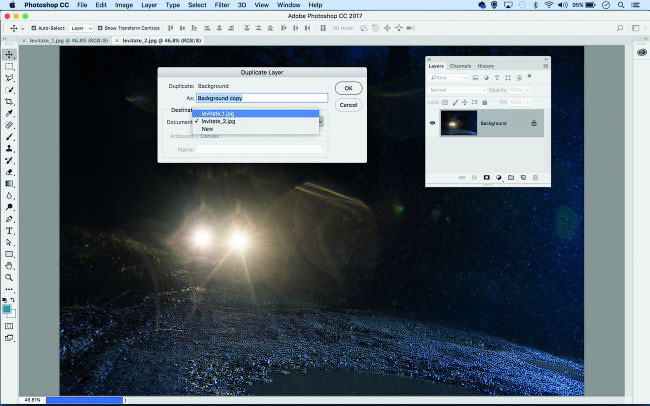
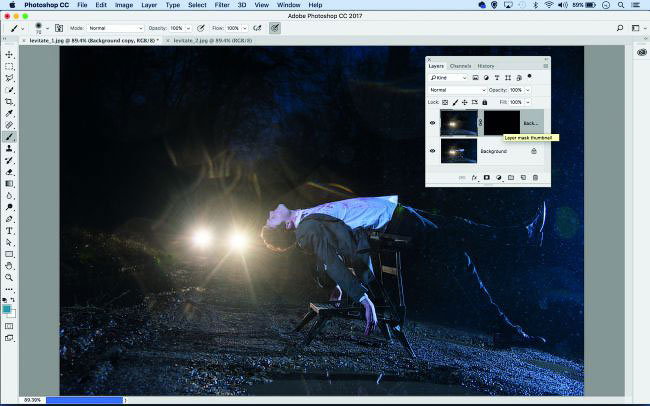

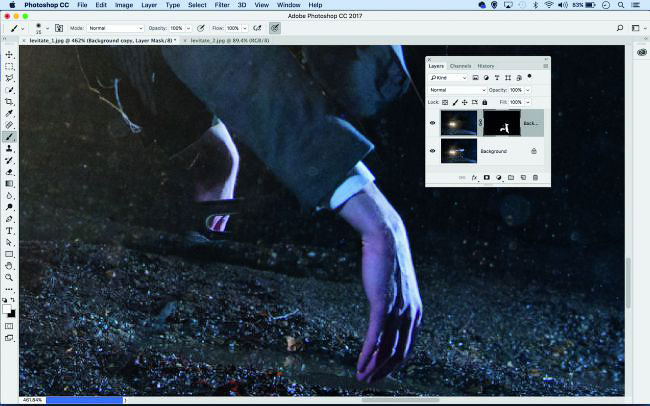






Комментарии 74
Спасибо за урок! Такая работа много чего стоит...
Tigr96a, спасибо
Almiz, спасибо!
Спасибо за перевод, полезные советы и эффект интересный.
На фотосет ушло 2-3 часа
На цветкор ещё 2
На затирку и детали ещё 2
Урок наикрутейший, спасибо!
Спасибо за урок, особенно тонкости в виде отражения, летяющих предметов и касания) Я люблю этот эффект и само классное, что можно даже в телефоне обработать)
Решил дочку попробовать.
а я давно этот эффект знаю :) Правда позировать для него действительно непросто..
Замечательно
Благодарю автора и переводчика за урок! Работу делала давно, но к теме урока думаю подходит. Дочь просила попозировать в роли летающей девочки, ей оказалась довольно сложно балансировать на маленьком журнальном столике с чайником в руках.